¿Cómo extraer imágenes de un PDF?

Los archivos PDF son prácticos y fáciles de manejar. Puedes abrirlos, leeros y compartirlos sin complicaciones, aunque modificarlos puede ser un reto. Si requieres extraer imágenes de uno o varios documentos PDF debes usar la herramienta correcta.
Existen varias herramientas que te ayudan a sacar imágenes en formato jpg de un documento PDF, algunas son plataformas en línea que además de ayudarte con lo mencionado, te permiten modificarlos. Veamos 3 formas para que puedas extraer imágenes de un PDF de manera rápida y sencilla.
Contenido
Métodos para extraer imágenes de un PDF
Extraer con Acrobat
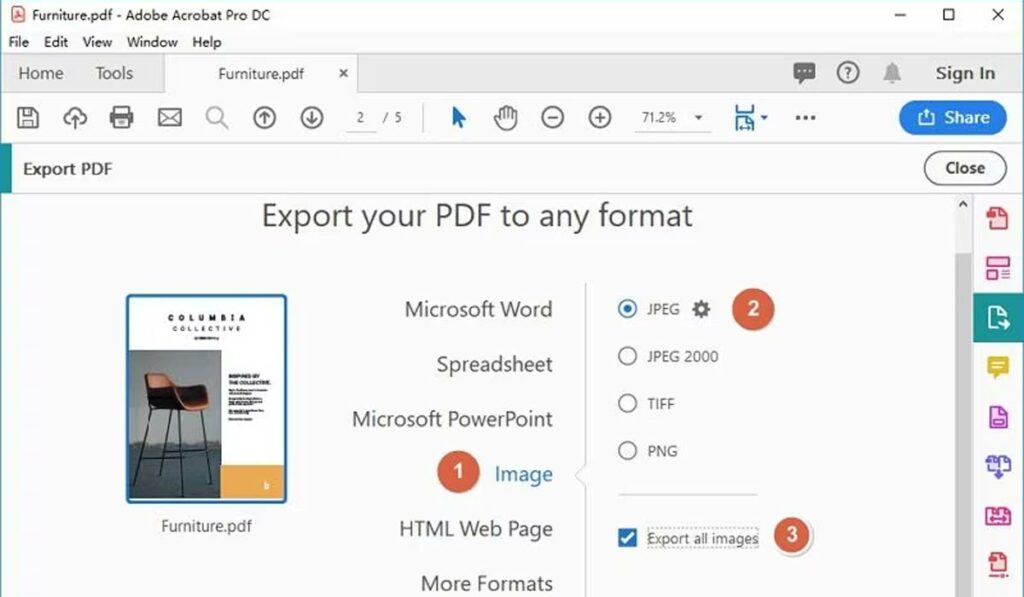
- Abre el archivo PDF que contiene las imágenes que se extraerán con Adobe Acrobat DC.
- En la barra lateral de herramientas, del lado derecho, haz clic en "Exportar PDF".
- En la página "Exportar PDF", selecciona "Imagen" como formato de salida, luego "JPEG" como formato a exportar y marca la casilla "Exportar todas las imágenes".
- Finalmente, haz clic en el botón "Exportar" y guarda los archivos JPEG en tu carpeta de destino.
Extraer imágenes con facePDF
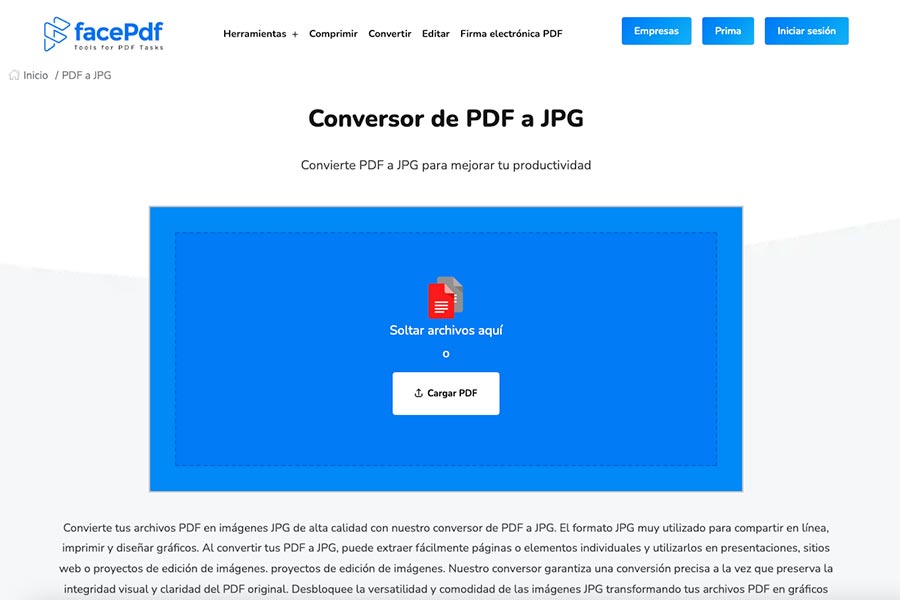
- Abra su navegador, escriba facePDF y elija la primera opción.
- En el menú "Herramientas+" debes elegir "PDF A JPG".
- Allí tendrás que cargar tu PDF haciendo clic en "Cargar PDF".
- Una vez cargado su PDF, lo convertirá directamente al formato JPG y el archivo se guardará en su computadora.
Extraer con smallpdf.com
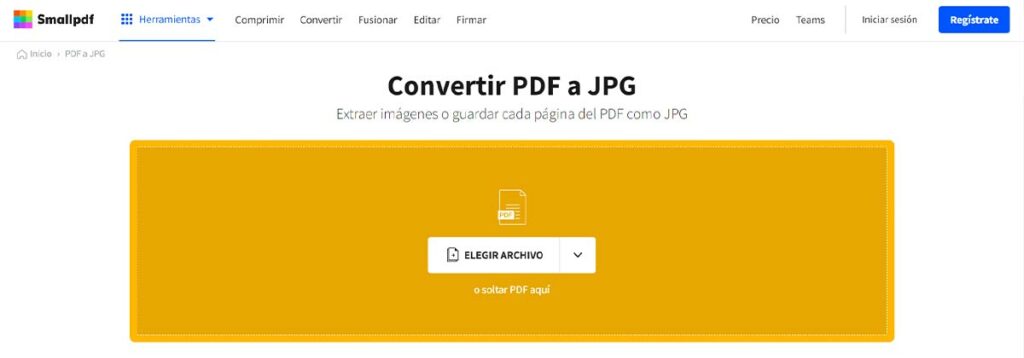
- En tu navegador, busca la página web de smallpdf.com y dirígete al convertidor de PDF a JPG.
- Ahora, arrastra tu archivo PDF a la caja de herramientas donde dice "Elegir archivo".
- Una vez hecho esto, la herramienta te dará opciones, y debes elegir “Extraer imágenes individuales”.
- Deberás esperar el proceso de extracción y ya estaría.
- Podrás descargar las imágenes de manera individual o cada imagen en un archivo Zip.
Extraer con ilovepdf.com
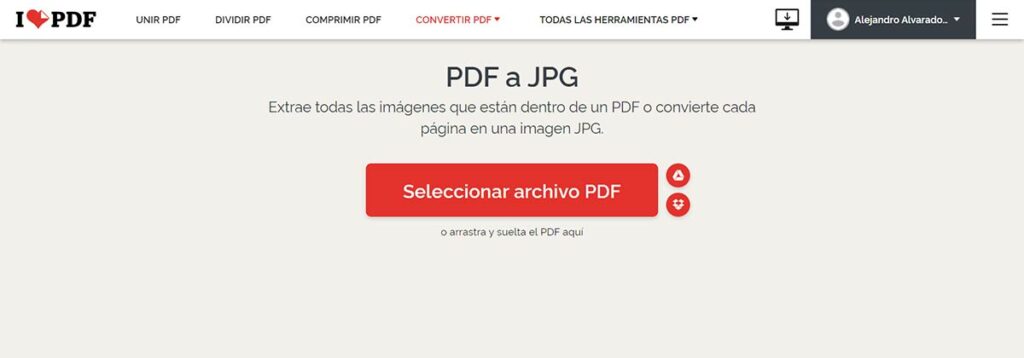
- Ve a la página de ilovepdf.com y busca el convertidor de PDF A JPG.
- Ahora selecciona o arrastre el archivo PDF que desees convertir a JPG.
- Deberás elegir la opción "Extraer imágenes" y confirmar la acción.
- Por último ya podrás descargar las imágenes en JPG.
Si quieres conocer otros artículos parecidos a ¿Cómo extraer imágenes de un PDF? puedes visitar la temática PDF.